Comment faire une video HD sous WOW
+3
Thalia
Tralzeust
Bricetoll
7 participants
Page 1 sur 1
 Comment faire une video HD sous WOW
Comment faire une video HD sous WOW
En cours de finalisation
Bonjour,
Avant de commencer, la vidéo est réservé aux utilisateurs avertis, qui se compose en plusieurs étapes: Enregistrement brut ou faiblement compressé, Haute compression video/audio, De/multiplexage, Mise en ligne.
Je vous présente ce tuto perso pour faire de la vidéo de haute qualité, je ne présenterais pas les vidéos de basse qualité ou une taille monstrueuse de qualité médiocre.
Il vous faudra un bon PC avec un second HDD de haute capacité car on peut monter à plusieurs GO/min lors de l'enregistrement. Et, il est vivement déconseillé de faire cela avec un portable car de part sa conception, il chauffera excessivement à pleine charge.
1: Pré-requis:
Il est nécessaire que les logiciels suivants soient installés sur votre ordinateur :
VLC media player: ftp://304b55e94edca9461367361ac14af53a:1296200090@ftpclubic22.clubic.com/logiciel/vlc-media-player_vlc_media_player_1.1.6_francais_10829.exe
AVIsynth: http://downloads.sourceforge.net/project/avisynth2/AviSynth%202.5/AviSynth%202.5.8/Avisynth_258.exe?r=http%3A%2F%2Fsourceforge.net%2Fprojects%2Favisynth2%2F&ts=1296173105&use_mirror=freefr
NERO AAC codec: http://www.nero.com/fra/downloads-nerodigital-nero-aac-codec.php?NeroSID=3b5ff37e3ccb4d82c3ae8c7c0a49cf69
Megui: http://downloads.sourceforge.net/project/megui/megui-stable/1911/MeGUI_1911_x86_WithoutInstaller.zip?r=http%3A%2F%2Fsourceforge.net%2Fprojects%2Fmegui%2F&ts=1296153214&use_mirror=freefr
Au premier démarrage de Megui, il vous sera demandé de faire une mise à jour des logiciels nécessaire au bon fonctionnement du logiciel.
Voici la fenêtre de mises à jour :

Les programmes nécessitant une mise à jour sont cochés par défaut. Cliquez ensuite sur le bouton Update. Cela peut prendre un certain temps en fonction du nombre de mises à jour.
Après cette mise à jour, il vous sera demandé par trois fois d’importer des profils préconfigurés pour les codecs audio et vidéo :
C’est à vous de choisir les profils qui vous intéressent. Il est conseillé de tout sélectionner. Au moment de la configuration du codec, vous pourrez soit choisir l’un de profils, soit faire votre propre configuration.
- les différents profils audio

- les profils du codec x264

- les profils du codec xvid

Une fois toutes ces mises à jour terminées, on peut enfin accéder à la fenêtre principale du logiciel. L’interface, en anglais, n’est pas très attractive pour le néophyte mais elle n’est pas très compliquée à prendre en main.
Avant de pouvoir utiliser MeGui, une petite manipulation est nécessaire concernant le codec Nero AAC. En effet ce dernier, de part sa licence, peut être téléchargé gratuitement mais ne peut être intégré à un autre logiciel (tel que MeGui dans notre cas). Il ne peut être téléchargé que séparément. Si vous avez obtenu Nero AAC via le téléchargement d’un autre logiciel alors ce dernier enfreint le droit d’utilisation du codec audio de Nero.
Mais ce n’est pas très compliqué pour remédier à cela. Comme il a été dit précédemment, vous avez dû télécharger le codec Nero AAC que je vous conseille de placer dans le dossier tools de MeGui (par souci de simplicité).
Ensuite, allez dans l’onglet Options --> Settings --> Programmes Path --> audio, puis sélectionnez le chemin d’accès de Nero AAC (là où vous l’avez placé) et validez.

Bonjour,
Avant de commencer, la vidéo est réservé aux utilisateurs avertis, qui se compose en plusieurs étapes: Enregistrement brut ou faiblement compressé, Haute compression video/audio, De/multiplexage, Mise en ligne.
Je vous présente ce tuto perso pour faire de la vidéo de haute qualité, je ne présenterais pas les vidéos de basse qualité ou une taille monstrueuse de qualité médiocre.
Il vous faudra un bon PC avec un second HDD de haute capacité car on peut monter à plusieurs GO/min lors de l'enregistrement. Et, il est vivement déconseillé de faire cela avec un portable car de part sa conception, il chauffera excessivement à pleine charge.
1: Pré-requis:
Il est nécessaire que les logiciels suivants soient installés sur votre ordinateur :
VLC media player: ftp://304b55e94edca9461367361ac14af53a:1296200090@ftpclubic22.clubic.com/logiciel/vlc-media-player_vlc_media_player_1.1.6_francais_10829.exe
AVIsynth: http://downloads.sourceforge.net/project/avisynth2/AviSynth%202.5/AviSynth%202.5.8/Avisynth_258.exe?r=http%3A%2F%2Fsourceforge.net%2Fprojects%2Favisynth2%2F&ts=1296173105&use_mirror=freefr
NERO AAC codec: http://www.nero.com/fra/downloads-nerodigital-nero-aac-codec.php?NeroSID=3b5ff37e3ccb4d82c3ae8c7c0a49cf69
Megui: http://downloads.sourceforge.net/project/megui/megui-stable/1911/MeGUI_1911_x86_WithoutInstaller.zip?r=http%3A%2F%2Fsourceforge.net%2Fprojects%2Fmegui%2F&ts=1296153214&use_mirror=freefr
Au premier démarrage de Megui, il vous sera demandé de faire une mise à jour des logiciels nécessaire au bon fonctionnement du logiciel.
Voici la fenêtre de mises à jour :

Les programmes nécessitant une mise à jour sont cochés par défaut. Cliquez ensuite sur le bouton Update. Cela peut prendre un certain temps en fonction du nombre de mises à jour.
Après cette mise à jour, il vous sera demandé par trois fois d’importer des profils préconfigurés pour les codecs audio et vidéo :
C’est à vous de choisir les profils qui vous intéressent. Il est conseillé de tout sélectionner. Au moment de la configuration du codec, vous pourrez soit choisir l’un de profils, soit faire votre propre configuration.
- les différents profils audio

- les profils du codec x264

- les profils du codec xvid

Une fois toutes ces mises à jour terminées, on peut enfin accéder à la fenêtre principale du logiciel. L’interface, en anglais, n’est pas très attractive pour le néophyte mais elle n’est pas très compliquée à prendre en main.
Avant de pouvoir utiliser MeGui, une petite manipulation est nécessaire concernant le codec Nero AAC. En effet ce dernier, de part sa licence, peut être téléchargé gratuitement mais ne peut être intégré à un autre logiciel (tel que MeGui dans notre cas). Il ne peut être téléchargé que séparément. Si vous avez obtenu Nero AAC via le téléchargement d’un autre logiciel alors ce dernier enfreint le droit d’utilisation du codec audio de Nero.
Mais ce n’est pas très compliqué pour remédier à cela. Comme il a été dit précédemment, vous avez dû télécharger le codec Nero AAC que je vous conseille de placer dans le dossier tools de MeGui (par souci de simplicité).
Ensuite, allez dans l’onglet Options --> Settings --> Programmes Path --> audio, puis sélectionnez le chemin d’accès de Nero AAC (là où vous l’avez placé) et validez.

Dernière édition par Bricetoll le Ven 25 Fév - 5:41, édité 2 fois

Bricetoll- Eméché

- Nombre de messages : 54
Age : 42
Localisation : 86
Date d'inscription : 11/02/2011
 Re: Comment faire une video HD sous WOW
Re: Comment faire une video HD sous WOW
2: Réglages Codec vidéo X264.
Voici le codec video très puissant MPEG4 équivalent à la TNT HD / Bluray, spécialement conçu pour offrir la meilleur qualité dans un minimum de place: C'est de la très haute compression. Lancez Megui, et vous pouvez cochez les options comme dans les screens plus bas, Je marque toutes les options importante et principale à prendre en compte:
1- choisissez "X264 scrathpad"
2- Cliquez sur "Config"

Voici le menu du codec X264:
1- Cochez "show advanced setting"
2- Dans "AVC level" choisissez "unrestricted/Autoguess" (sans restriction)
3- Dans "Preset", déplacer le curseur sur "SLOW"
4- Dans "modes", choisissez "automated 2 Pass"
5- Dans "bitrate", choisissez entre 4000 et 6000 environ pour de la HD 1080P(résolution de mon écran: 1680 X 1050), Pour une qualité légèrement supérieur monter à 8000Kbps. Pour info, les bluray sont très souvent au dessus des 20 000-30 000 Kbps.
Bitrate : là, c’est à vous de choisir votre bitrate. Il dépendra de votre clip. En principe 2000 kbps est un bon choix pour des clips de résolution standard (de 640*360 à 848*480). Mais l’intérêt du codec x264 est que l’on peut baisser de manière importante le bitrate (donc le poids final de votre vidéo) tout en gardant une bonne qualité d’image grâce aux options avancées du codec. Vous pouvez descendre facilement à 1500 kbps voire 1000 kbps si vous vous débrouillez bien. Bien entendu pour de la HD, le bitrate devra être plus élevé (2000 minimum pour du 720P).

1- Dans "B-frame" choisissez "3"
2- Dans "adaptive" choisissez "2-optimal"
3- Dans "Other" "number de reference Frame", choisissez "5"
4- cochez surtout "CABAC".

1- Dans "Nb of frames for lookahead", mettre "50"

1- Choisissez "Multi Hex"
2- Dans "Macroblocks"choisissez "Custom", puis cochez tout sauf "P4x4"
3- Décocher "No mixed référence frames" (le screen la montre cochez, c'est une erreur de manip)
4- Cocher " No Fast P-skip"
5- Validez "OK"

Voici le codec video très puissant MPEG4 équivalent à la TNT HD / Bluray, spécialement conçu pour offrir la meilleur qualité dans un minimum de place: C'est de la très haute compression. Lancez Megui, et vous pouvez cochez les options comme dans les screens plus bas, Je marque toutes les options importante et principale à prendre en compte:
1- choisissez "X264 scrathpad"
2- Cliquez sur "Config"

Voici le menu du codec X264:
1- Cochez "show advanced setting"
2- Dans "AVC level" choisissez "unrestricted/Autoguess" (sans restriction)
3- Dans "Preset", déplacer le curseur sur "SLOW"
4- Dans "modes", choisissez "automated 2 Pass"
5- Dans "bitrate", choisissez entre 4000 et 6000 environ pour de la HD 1080P(résolution de mon écran: 1680 X 1050), Pour une qualité légèrement supérieur monter à 8000Kbps. Pour info, les bluray sont très souvent au dessus des 20 000-30 000 Kbps.
Bitrate : là, c’est à vous de choisir votre bitrate. Il dépendra de votre clip. En principe 2000 kbps est un bon choix pour des clips de résolution standard (de 640*360 à 848*480). Mais l’intérêt du codec x264 est que l’on peut baisser de manière importante le bitrate (donc le poids final de votre vidéo) tout en gardant une bonne qualité d’image grâce aux options avancées du codec. Vous pouvez descendre facilement à 1500 kbps voire 1000 kbps si vous vous débrouillez bien. Bien entendu pour de la HD, le bitrate devra être plus élevé (2000 minimum pour du 720P).

1- Dans "B-frame" choisissez "3"
2- Dans "adaptive" choisissez "2-optimal"
3- Dans "Other" "number de reference Frame", choisissez "5"
4- cochez surtout "CABAC".

1- Dans "Nb of frames for lookahead", mettre "50"

1- Choisissez "Multi Hex"
2- Dans "Macroblocks"choisissez "Custom", puis cochez tout sauf "P4x4"
3- Décocher "No mixed référence frames" (le screen la montre cochez, c'est une erreur de manip)
4- Cocher " No Fast P-skip"
5- Validez "OK"

Dernière édition par Bricetoll le Ven 25 Fév - 5:42, édité 1 fois

Bricetoll- Eméché

- Nombre de messages : 54
Age : 42
Localisation : 86
Date d'inscription : 11/02/2011
 Re: Comment faire une video HD sous WOW
Re: Comment faire une video HD sous WOW
3: L'enregistrement.
2 logiciels, payant FRAPS ou Playclaw (ce dernier très puissant en multicoeurs, gestion du TS3, ventrilo and co dans le jeu)
FRAPS: http://www.fraps.com/download.php
Playclaw: http://www.playclaw.com/fr/
Je vous présente les réglages de FRAPS (demande plus de manipulation videos que Playclaw):
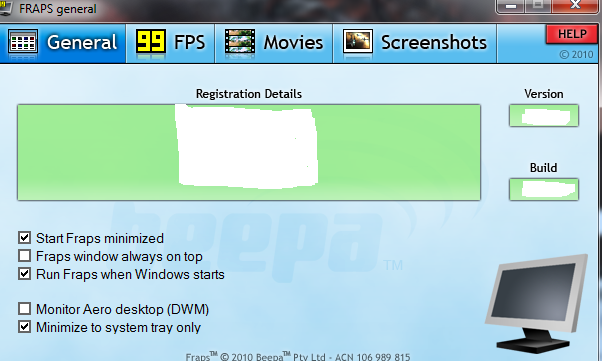

Je vous conseille d'enregistrer avec une image entière "full size" car tout redimensionnement, même minime entraine une forte dégradation de l'image.
Ensuite, tout dépend de votre PC, à 30 FPS l'image est excellente. A 60 fps, légèrement supérieur sans plus,. A 15 FPS ça saccade. Pour le régler, il suffit de lancer l'enregistrement en jeu pendant plusieurs minutes (stabilité), vous devez jamais descendre sous 30 FPS. s'il y a des pbs, passer à 15FPS.
Il faut savoir q'une image 2 fois plus petites, diminue la charge par 4 et non de 2, et vice versa.
Il faut redimensionner l'image qu'en dernier recour, une video 'full size" à 15IPS sera 1000 fois mieux qu'une video "half size" (moitié) à 60 FPS pour la même charge de travail.

2 logiciels, payant FRAPS ou Playclaw (ce dernier très puissant en multicoeurs, gestion du TS3, ventrilo and co dans le jeu)
FRAPS: http://www.fraps.com/download.php
Playclaw: http://www.playclaw.com/fr/
Je vous présente les réglages de FRAPS (demande plus de manipulation videos que Playclaw):
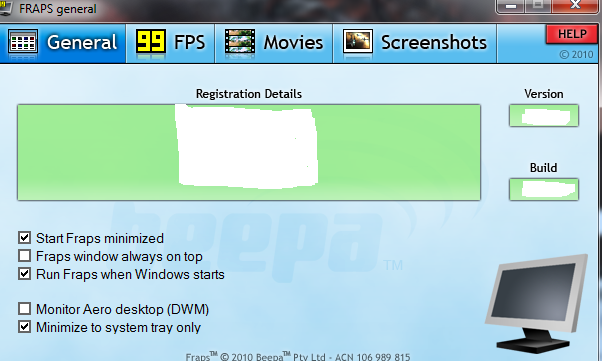

Je vous conseille d'enregistrer avec une image entière "full size" car tout redimensionnement, même minime entraine une forte dégradation de l'image.
Ensuite, tout dépend de votre PC, à 30 FPS l'image est excellente. A 60 fps, légèrement supérieur sans plus,. A 15 FPS ça saccade. Pour le régler, il suffit de lancer l'enregistrement en jeu pendant plusieurs minutes (stabilité), vous devez jamais descendre sous 30 FPS. s'il y a des pbs, passer à 15FPS.
Il faut savoir q'une image 2 fois plus petites, diminue la charge par 4 et non de 2, et vice versa.
Il faut redimensionner l'image qu'en dernier recour, une video 'full size" à 15IPS sera 1000 fois mieux qu'une video "half size" (moitié) à 60 FPS pour la même charge de travail.

Dernière édition par Bricetoll le Ven 25 Fév - 5:42, édité 1 fois

Bricetoll- Eméché

- Nombre de messages : 54
Age : 42
Localisation : 86
Date d'inscription : 11/02/2011
 Re: Comment faire une video HD sous WOW
Re: Comment faire une video HD sous WOW
4: Préparation pré-encodage Vidéo.
Avec FRAPS il vous faudra réunir les videos en une seul avec virtualdub si vous avez plusieurs videos (FRAPS les coupent à 4Go), voici le lien et les photos des étapes:
Selon votre windows 32 ou 64 bits:
32 bits: http://downloads.sourceforge.net/project/virtualdub/virtualdub-win/1.9.11.32842/VirtualDub-1.9.11.zip?r=&ts=1296155404&use_mirror=freefr
64bits: http://downloads.sourceforge.net/project/virtualdub/virtualdub-win/1.9.11.32842/VirtualDub-1.9.11-AMD64.zip?r=http%3A%2F%2Fvirtualdub.sourceforge.net%2F&ts=1296155503&use_mirror=freefr
Lancer veedub ou veedub64, ouvrez la première video « open video file » et ajouter les videos suivante dans l'ordre « Append AVI Segment... » , quand vous aurez fini d'ajouter les videos, changer sous l'onglet video « direct stream copy », cliquez sur « Save as AVI ... » puis cliquez sur « enregistrer » à l'endroit où vous le souhaitez. Cela va prendre plusieurs minutes.


5: Préparation audio: démultiplexage.
Ici, je vous laisse le choix de votre musique MP3, mais si vous voulez avoir les voix au lieu de la musique, voici comment faire:
Lancez VLC media player et cliquez sur "Convertir/enregistrer"

1- Puis "ajouter" et choisissez la video finalisé avec virtualdub.
2- Cliquez sur "convertir/enregistrer"

1- Choisissez le dossier pour votre fichier MP3.
2- selectionner "audio MP3"
3- si besoin remplacer l'extension par .MP3
4 cliquez sur "Démarrer". Cela va prendre quelques dizaines de secondes.
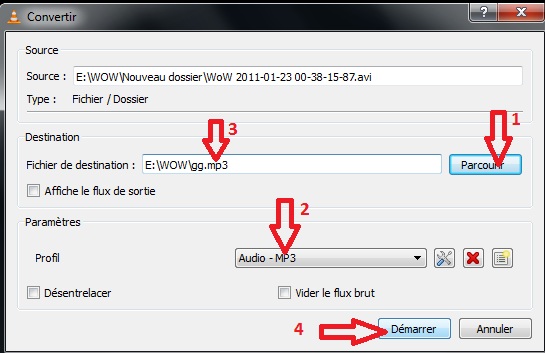
Voilà, votre MP3 est créé et prêt pour le multiplexage (voir plus loin).
Avec FRAPS il vous faudra réunir les videos en une seul avec virtualdub si vous avez plusieurs videos (FRAPS les coupent à 4Go), voici le lien et les photos des étapes:
Selon votre windows 32 ou 64 bits:
32 bits: http://downloads.sourceforge.net/project/virtualdub/virtualdub-win/1.9.11.32842/VirtualDub-1.9.11.zip?r=&ts=1296155404&use_mirror=freefr
64bits: http://downloads.sourceforge.net/project/virtualdub/virtualdub-win/1.9.11.32842/VirtualDub-1.9.11-AMD64.zip?r=http%3A%2F%2Fvirtualdub.sourceforge.net%2F&ts=1296155503&use_mirror=freefr
Lancer veedub ou veedub64, ouvrez la première video « open video file » et ajouter les videos suivante dans l'ordre « Append AVI Segment... » , quand vous aurez fini d'ajouter les videos, changer sous l'onglet video « direct stream copy », cliquez sur « Save as AVI ... » puis cliquez sur « enregistrer » à l'endroit où vous le souhaitez. Cela va prendre plusieurs minutes.


5: Préparation audio: démultiplexage.
Ici, je vous laisse le choix de votre musique MP3, mais si vous voulez avoir les voix au lieu de la musique, voici comment faire:
Lancez VLC media player et cliquez sur "Convertir/enregistrer"

1- Puis "ajouter" et choisissez la video finalisé avec virtualdub.
2- Cliquez sur "convertir/enregistrer"

1- Choisissez le dossier pour votre fichier MP3.
2- selectionner "audio MP3"
3- si besoin remplacer l'extension par .MP3
4 cliquez sur "Démarrer". Cela va prendre quelques dizaines de secondes.
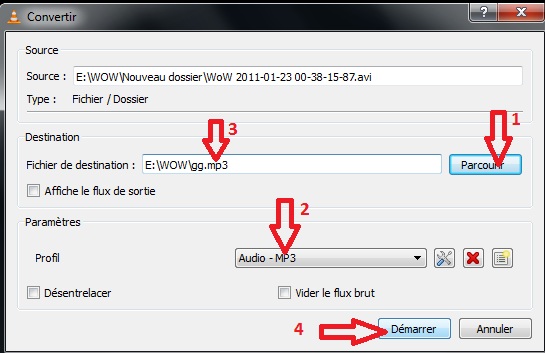
Voilà, votre MP3 est créé et prêt pour le multiplexage (voir plus loin).
Dernière édition par Bricetoll le Ven 25 Fév - 5:44, édité 1 fois

Bricetoll- Eméché

- Nombre de messages : 54
Age : 42
Localisation : 86
Date d'inscription : 11/02/2011
 Re: Comment faire une video HD sous WOW
Re: Comment faire une video HD sous WOW
6: L'encodage vidéo.
Voici le programme de compression video très puissant sous Script AVS, Megui:
http://downloads.sourceforge.net/project/megui/megui-stable/1911/MeGUI_1911_x86_WithoutInstaller.zip?r=http%3A%2F%2Fsourceforge.net%2Fprojects%2Fmegui%2F&ts=1296153214&use_mirror=freefr
Tout d'abord, il faut créer un script AVS:
1- Lancez Megui
2- Dans l'onglet tools, cliquez sur "AVS script creator"

Réduisez les fenêtres de preview. (Ne les fermer pas)
Choisissez votre vidéo finalisé avec Virtualdub
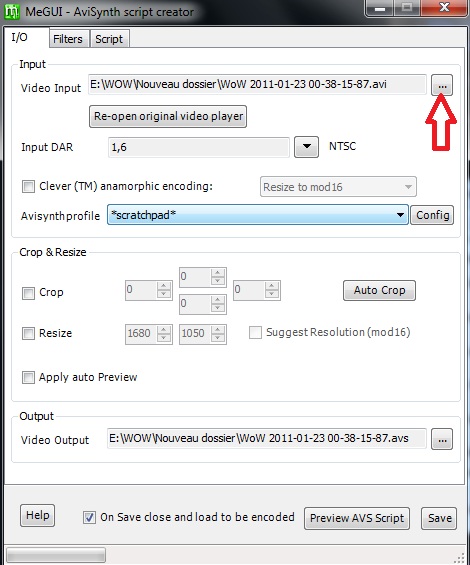
1- Dans le sous-onglet "Avi source/DSSource", choisissez le "Source type" qui doit être "progreesive".
2- Si vous avez un doute sur votre type de vidéo cliquez sur "Analyse", cela prendra plus de temps mais il y aura aucune erreur.
3- Validez avec "Save"

Réduisez les fenêtres préview.
Maintenant, Megui a marqué automatiquement le chemin d'accès de la source et du répertoire de destination par défaut, correspondant à votre vidéo de base, mais cela reste modifiable si vous le souhaitez.
1- Choisissez selon votre choix, le conteneur vidéo Mp4 ou MKV. Pour info, j'utilise seulement le MKV pour des vidéos contenant plusieurs fichiers son,/sous-titres, sinon pour des vidéos basique je prend le MP4.
2- cliquez sur "AutoEncode"

1- Sélectionnez "No target size"
2- Cliquez sur "Queue"

Cliquez sur "YES"

Puis "Ok"

Allez dans le sous-onglet "queue"
Vérifier le Status "waiting" (prêt), puis cliquez sur "Start".
Si vous avez error de mentionné, vous avez fait surement une erreur, lisez et respectez les étapes de ce guide.

Ne touchez à rien et laissez le PC travailler. La durée d'encodage varie selon les reglages, la taille de la vidéo et de votre PC.
Votre PC sera à pleine charge (100%), soignez le ! Car un PC pas entretenu dans ses conditions risque fort de chauffer excessivement, de planter, voir même de le détruire. Imaginez ce que ferais une ferrari à fond avec des pneus à plat...
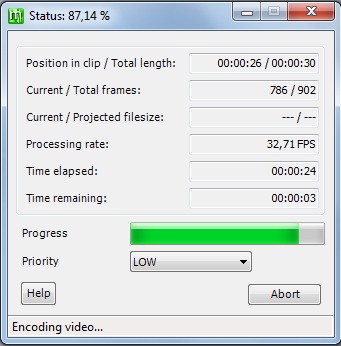
Megui affiche le status de "Waiting" ( en cours)
A la fin, vérifier le status "done" quand la video est fini, s'il y a autre chose: il y eu un pb.

Voici le programme de compression video très puissant sous Script AVS, Megui:
http://downloads.sourceforge.net/project/megui/megui-stable/1911/MeGUI_1911_x86_WithoutInstaller.zip?r=http%3A%2F%2Fsourceforge.net%2Fprojects%2Fmegui%2F&ts=1296153214&use_mirror=freefr
Tout d'abord, il faut créer un script AVS:
1- Lancez Megui
2- Dans l'onglet tools, cliquez sur "AVS script creator"

Réduisez les fenêtres de preview. (Ne les fermer pas)
Choisissez votre vidéo finalisé avec Virtualdub
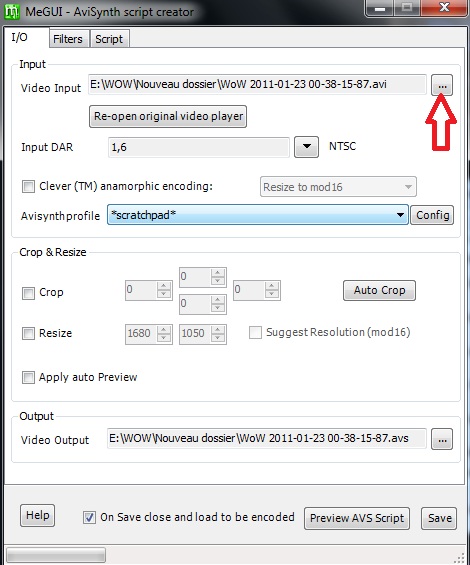
1- Dans le sous-onglet "Avi source/DSSource", choisissez le "Source type" qui doit être "progreesive".
2- Si vous avez un doute sur votre type de vidéo cliquez sur "Analyse", cela prendra plus de temps mais il y aura aucune erreur.
3- Validez avec "Save"

Réduisez les fenêtres préview.
Maintenant, Megui a marqué automatiquement le chemin d'accès de la source et du répertoire de destination par défaut, correspondant à votre vidéo de base, mais cela reste modifiable si vous le souhaitez.
1- Choisissez selon votre choix, le conteneur vidéo Mp4 ou MKV. Pour info, j'utilise seulement le MKV pour des vidéos contenant plusieurs fichiers son,/sous-titres, sinon pour des vidéos basique je prend le MP4.
2- cliquez sur "AutoEncode"

1- Sélectionnez "No target size"
2- Cliquez sur "Queue"

Cliquez sur "YES"

Puis "Ok"

Allez dans le sous-onglet "queue"
Vérifier le Status "waiting" (prêt), puis cliquez sur "Start".
Si vous avez error de mentionné, vous avez fait surement une erreur, lisez et respectez les étapes de ce guide.

Ne touchez à rien et laissez le PC travailler. La durée d'encodage varie selon les reglages, la taille de la vidéo et de votre PC.
Votre PC sera à pleine charge (100%), soignez le ! Car un PC pas entretenu dans ses conditions risque fort de chauffer excessivement, de planter, voir même de le détruire. Imaginez ce que ferais une ferrari à fond avec des pneus à plat...
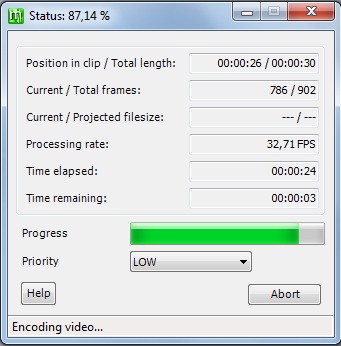
Megui affiche le status de "Waiting" ( en cours)
A la fin, vérifier le status "done" quand la video est fini, s'il y a autre chose: il y eu un pb.

Dernière édition par Bricetoll le Ven 25 Fév - 5:44, édité 1 fois

Bricetoll- Eméché

- Nombre de messages : 54
Age : 42
Localisation : 86
Date d'inscription : 11/02/2011
 Re: Comment faire une video HD sous WOW
Re: Comment faire une video HD sous WOW
7: Finalisation: Le multiplexage.
Maintenant, il faut lié la vidéo à l'audio, toujours avec Megui:
Allez dans l'onglet "Tools"
Puis " Muxer"
Choisissez MP4 muxer (ou MKV)

Sélectionnez la video créé avec Megui, le fichier MP3 créé avec VLC (vous avez d'autres options si vous souhaitez un jour rajouter des sous-titres / chapitres / audio supplémentaire)
Puis cliquez sur "Queue"

Dans Megui, sous-onglet "Queue", cliquez sur start

Vérifiez si "done" est afficher comme pour la vidéo précédente.
Voilà comment compresser une vidéo sous quelques Mo au lieu des millier de Mo avec la même qualité*.
8: Mise en ligne.
Vous avez le choix entre plusieurs site d'upload:
Youtube / Dailymotion: bonne qualité avec une dégradation moyenne, accepte la HD mais si vous ne respectez pas le format 720P ou 1080P, il va redimensionner la vidéo au seuil inférieur 360/480 ou 720P, ce qui dégrade fortement la vidéo.
Viméo: très bonne qualité, respecte le format vidéo, degrade que très légèrement la vidéo de base et met à dispositions la vidéo source en téléchargement.
9: Test stabilité PC
Voici un programme qui test la fiabilité de votre PC, OCCT:
ftp://056b35149c1cce1fcd01fe38c853b86b:1296276292@ftpclubic22.clubic.com/logiciel/occt_occt_3.1.0_anglais_133762.exe
Cliquez sur "ON"
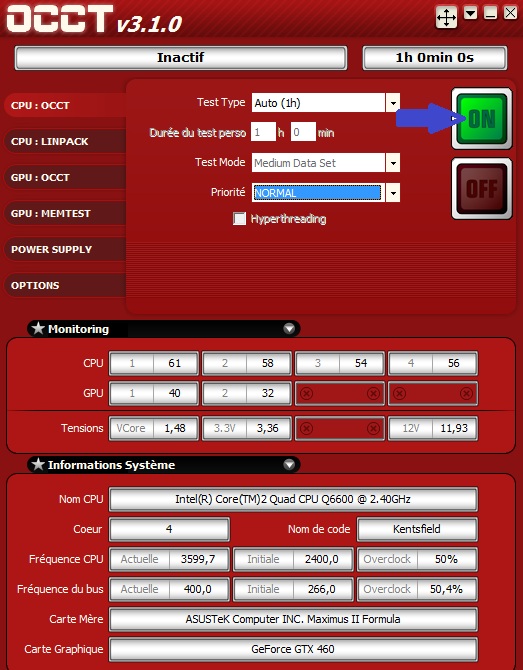
Le test dure 1H, et doit se terminer avec succès.
Si ce n'est pas le cas, votre PC à des pbs majeurs et donc instable.
Maintenant, il faut lié la vidéo à l'audio, toujours avec Megui:
Allez dans l'onglet "Tools"
Puis " Muxer"
Choisissez MP4 muxer (ou MKV)

Sélectionnez la video créé avec Megui, le fichier MP3 créé avec VLC (vous avez d'autres options si vous souhaitez un jour rajouter des sous-titres / chapitres / audio supplémentaire)
Puis cliquez sur "Queue"

Dans Megui, sous-onglet "Queue", cliquez sur start

Vérifiez si "done" est afficher comme pour la vidéo précédente.
Voilà comment compresser une vidéo sous quelques Mo au lieu des millier de Mo avec la même qualité*.
8: Mise en ligne.
Vous avez le choix entre plusieurs site d'upload:
Youtube / Dailymotion: bonne qualité avec une dégradation moyenne, accepte la HD mais si vous ne respectez pas le format 720P ou 1080P, il va redimensionner la vidéo au seuil inférieur 360/480 ou 720P, ce qui dégrade fortement la vidéo.
Viméo: très bonne qualité, respecte le format vidéo, degrade que très légèrement la vidéo de base et met à dispositions la vidéo source en téléchargement.
9: Test stabilité PC
Voici un programme qui test la fiabilité de votre PC, OCCT:
ftp://056b35149c1cce1fcd01fe38c853b86b:1296276292@ftpclubic22.clubic.com/logiciel/occt_occt_3.1.0_anglais_133762.exe
Cliquez sur "ON"
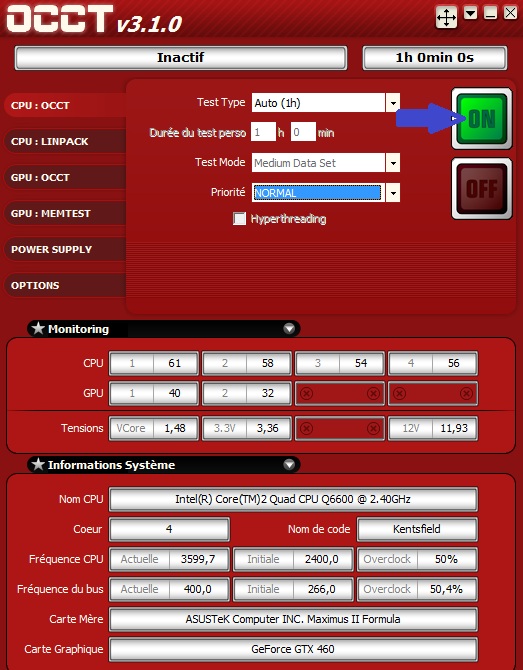
Le test dure 1H, et doit se terminer avec succès.
Si ce n'est pas le cas, votre PC à des pbs majeurs et donc instable.
Dernière édition par Bricetoll le Ven 25 Fév - 5:45, édité 1 fois

Bricetoll- Eméché

- Nombre de messages : 54
Age : 42
Localisation : 86
Date d'inscription : 11/02/2011
 Re: Comment faire une video HD sous WOW
Re: Comment faire une video HD sous WOW
Jolie boulot mais c trop complexe pour moi =)

Tralzeust- Commateux

- Nombre de messages : 2201
Age : 35
Localisation : toulouse
Date d'inscription : 10/07/2008
 Re: Comment faire une video HD sous WOW
Re: Comment faire une video HD sous WOW
10: Logiciels de montage
Facultatif, il existe plusieurs logiciels de montage pour faire tout ce que vous voulez avec une vidéo: effets, ajouter des séquences etc... à cause des effets/mixage audio/vidéo, le traitement vidéo est plus long. Je vous présente Sony VEGAS:
http://www.sonycreativesoftware.com/moviestudiopp
http://www.sonycreativesoftware.com/download/trials

https://servimg.com/view/15131512/90
Vous avez l'onglet "Aide" dans Vegas si vous avez un soucis.
Réglage vidéo optimal dans le rapport taille/qualité en 1080P: "mainconcept AVC/AAC (.mp4)" personalisé, 2 images références, 2 pass, débit moyen 6 000 000 bits/sec, débit max 14 000 000 bits/sec @ 30 FPS.
Facultatif, il existe plusieurs logiciels de montage pour faire tout ce que vous voulez avec une vidéo: effets, ajouter des séquences etc... à cause des effets/mixage audio/vidéo, le traitement vidéo est plus long. Je vous présente Sony VEGAS:
http://www.sonycreativesoftware.com/moviestudiopp
http://www.sonycreativesoftware.com/download/trials

https://servimg.com/view/15131512/90
Vous avez l'onglet "Aide" dans Vegas si vous avez un soucis.
Réglage vidéo optimal dans le rapport taille/qualité en 1080P: "mainconcept AVC/AAC (.mp4)" personalisé, 2 images références, 2 pass, débit moyen 6 000 000 bits/sec, débit max 14 000 000 bits/sec @ 30 FPS.

Bricetoll- Eméché

- Nombre de messages : 54
Age : 42
Localisation : 86
Date d'inscription : 11/02/2011
 Re: Comment faire une video HD sous WOW
Re: Comment faire une video HD sous WOW
C'est que des logiciels libres ca ? 


Thalia- Commateux

- Nombre de messages : 2630
Age : 38
Localisation : Angers !
Date d'inscription : 11/11/2008
 Re: Comment faire une video HD sous WOW
Re: Comment faire une video HD sous WOW
Joli boulot 
mais ... la question essentielle, enfin pour moi .... et pour le monde Mac alors ?
mais ... la question essentielle, enfin pour moi .... et pour le monde Mac alors ?
Corru- Commateux

- Nombre de messages : 337
Age : 52
Date d'inscription : 04/08/2008
 Re: Comment faire une video HD sous WOW
Re: Comment faire une video HD sous WOW
je dis un GROS VOIR ENORME bravo a ..... Corru qui pense au mac !!!!!
égoïste des pcs va :p (sinon jolie post ^^")
égoïste des pcs va :p (sinon jolie post ^^")

heavy- Commateux

- Nombre de messages : 471
Age : 32
Localisation : derrière son mac !
Date d'inscription : 31/01/2011
 Re: Comment faire une video HD sous WOW
Re: Comment faire une video HD sous WOW
Tiens j'enchaine ici, pasque c'est assez liés comme sujets.
Comme vous avez pu le voir j'ai testouillé un peu de streaming. Mais je suis obligé de rester en fenêtreé. Pour ma part ça ma dérange pas, c'est comme ça que je joue tout le temps. Mais pour une vidéo ça fait tache d'avoir mes barres d'OS en bas.
Apparement sur le Procaster de Livestream y'a moyen de passer en mode 'Capture Game', mais ça à pas l'air sur super marcher. (Bon en fait ça marche, mais aucun raccourcis du Procaster ne marche...)
Edit : Bon ça marche, j'ai que Wow dans la vidéo. Mais a cause de ses raccourcis inutilisable jpeux pas arreter le truc a moins de couper wow xD
Comme vous avez pu le voir j'ai testouillé un peu de streaming. Mais je suis obligé de rester en fenêtreé. Pour ma part ça ma dérange pas, c'est comme ça que je joue tout le temps. Mais pour une vidéo ça fait tache d'avoir mes barres d'OS en bas.
Apparement sur le Procaster de Livestream y'a moyen de passer en mode 'Capture Game', mais ça à pas l'air sur super marcher. (Bon en fait ça marche, mais aucun raccourcis du Procaster ne marche...)
Edit : Bon ça marche, j'ai que Wow dans la vidéo. Mais a cause de ses raccourcis inutilisable jpeux pas arreter le truc a moins de couper wow xD
 Re: Comment faire une video HD sous WOW
Re: Comment faire une video HD sous WOW
Corru a écrit:Joli boulot
mais ... la question essentielle, enfin pour moi .... et pour le monde Mac alors ?
Le client Wow pour Mac intègre la capture vidéo.
J'ai testé plusieurs fois pendant Icc, c'est facile d'accès.
Ensuite tu montes avec iMovie, tout cela toujours de manière accessible au non pro!
Je ferais un tuto si vous voulez à l'occaz
 Re: Comment faire une video HD sous WOW
Re: Comment faire une video HD sous WOW
Bobbygood a écrit:Je ferais un tuto si vous voulez à l'occaz
Volontier
Corru- Commateux

- Nombre de messages : 337
Age : 52
Date d'inscription : 04/08/2008

heavy- Commateux

- Nombre de messages : 471
Age : 32
Localisation : derrière son mac !
Date d'inscription : 31/01/2011
 Re: Comment faire une video HD sous WOW
Re: Comment faire une video HD sous WOW
Ty a tous,
Désolé je connais pas les macs, donc bobby +1 aussi.
Les logiciels payant sont Fraps/Playclaw (obligatoire pour la capture in game directx pour pc, wow fonctionnant sur la dernière génération) et Sony Vegas (facultatif, plus agréable mais plus pointu, existe en version test pour info, cf plus haut).
Désolé je connais pas les macs, donc bobby +1 aussi.
Les logiciels payant sont Fraps/Playclaw (obligatoire pour la capture in game directx pour pc, wow fonctionnant sur la dernière génération) et Sony Vegas (facultatif, plus agréable mais plus pointu, existe en version test pour info, cf plus haut).

Bricetoll- Eméché

- Nombre de messages : 54
Age : 42
Localisation : 86
Date d'inscription : 11/02/2011

Bricetoll- Eméché

- Nombre de messages : 54
Age : 42
Localisation : 86
Date d'inscription : 11/02/2011
 Re: Comment faire une video HD sous WOW
Re: Comment faire une video HD sous WOW
Streaming:
Pour le "client", il y aura aucune incidence.
Pour le créateur qui va l'envoyé vers le serveur, l'incidence sera élevé.
Mon cpu (Quad @ 3.6ghz, 8 go de ram) peut encoder du 480P standart mpeg4 en live (en 1080P je suis à 25 fps) mais le pb n'est pas là (enfin pour moi car la plupart ça sera leur pb), cela risque de créer une latence élevé dans le jeu pour le rendre injouable au point de passer carrément dans le rouge, à savoir un jeu on-line demande une latence moyenne de 100ms... Franchement c'est pas cool d'appuyer sur une touche et que le coup part 1 secondes après. Voici les limites techniques (environ), sachez qu'un tuyau de 3cms ne passera jamais dans un tuyau de 2 cms , qui peut le plus peut le moin mais pas l'inverse, c'est le maillon faible qui mène la danse dans ses conditions, vous vous ferez votre opinion:
un ptit rappel:
- Pour des vidéos entrelacé (grosse TV cathodique) 25fps à 30 fps dû à la rémanence des écrans.
- Pour des videos progressive (écran plat) 50 ou 60fps, à 30 fps l'oeil perçoit déjà une différence, 15fps c'est le mal de crâne assuré.
- vidéo 3D, 160-200hz mini, 120hz étant insuffisant car donnant le mal de crâne/gerbe à force. cette technologie cache un oeil puis l'autre et ainsi de suite, il faut une fréquence plus élevé pour que cela nous dérange pas.
Les programmes:
-Fraps 480p @30fps: 200mb/sec_______________1080p: 600mb/sec
___________@15fps: 100mb/sec_____________________300mb/sec
-Playclaw (optimisé pour les jeux on-line sans ralentissement/lag/latence, adapté pour les multicoeurs: charge sur mon cpu 80-90% en 1080p avec le jeu) http://www.playclaw.com/fr/
Sans compression 480p @30fps: 400mb/sec_______1080p: 1800mb/sec
____________________@15fps: 200mb/sec______________900mb/sec
Faible compression 480p @30fps: 55mb/sec________1080p: 250mb/sec
_____________________@15fps: 25mb/sec______________125mb/sec
Haute compression 480p @30fps: 20mb/sec________1080p: 85mb/sec
pour les 4 cores @15fps: 10mb/sec______________40mb/sec
- Vidéos brut: 480p @30fps: 400mb/sec________1080p: 1800mb/sec
(sans compression) @15fps: 200mb/sec_______________900mb/sec
-Vidéo haute compression X.264 (mpeg4) 480P@30fps, mode"rapide": 1.5mbits/sec_____________1080p: 7mbits/sec
_______________________________________________Lent/optimisé: 0.8mbits/sec____________________4mbits/sec
(demande des ressources très élevé)
________________________________________@15fps, mode "rapide": 0.7mbits/sec_____________1080p: 3.5mbits/sec
_______________________________________________Lent/optimisé: 0.4mbits/sec____________________1.8mbits/sec
- Streaming pour la création(en upload):
procaster: compresse la vidéo dans un fichier temporaire (Ram, faute d'espace suffisante ça sera le HDD) et l'envoie sur le serveur via internet. Débit réglé sur 0.4mb/sec avec n'importe quel résolution, limite oblige, tanpis pour la vidéo.
studio: envoie le fichier créer matériellement ou par un logiciel (playclaw ou autre), plus facile à utiliser, aucune restrictions.
limite livestream: 0.5mb/sec gratuitement, sinon c'est payant.
Maintenant le plus interressant, les limites maximale/optimal de nos lignes, la charge et l'éloignement de la centrale baisse les débits de manière drastique, pour avoir le débit de votre ligne rendez ici http://www.degrouptest.com:
- Limite ADSL 2+, offre 20 méga en réception, émission (upload): 0.8Mbits/sec théorique, en réalité plus faible.
- Fibre optique chez Orange, offre 100Méga en réception, émission (upload): 10 mbits/sec théorique
avec possibilité sous demande (payant?), 50mbits en réception et émission théorique.
Ici on voit clairement, que sans compression vidéo il est impossible d'envoyer une vidéo même sous la fibre optique, l'idéal étant d'avoir une haute compression mpeg4 mais celui-ci génère une monopolisation des ressources importante, trop importante pour un jeu on-ligne. Playclaw se sont axé sur de la haute compression sans créer de pb désagrable dans le jeu pour les personnes disposant des multicoeurs adapté a la technologie actuel, divise par 20 la taille de la vidéo sans toutefois égaler le mpeg4(X264) qui lui divise par 40 la taille de la vidéo, mais c'est déjà énorme, voici un résumé de leur logiciel:
"Jusqu'à ce que PlayClaw arrive, aucun logiciel ne marchait avec les jeux récents parce que ces jeux essayent de s'approprier toutes les ressources à disposition, ne laissant que des miettes pour les autres applications. En résultait alors des vidéos saccadées, distordues ou alors des fichiers lourds car non compréssés.
La plupart des logiciels de captures pour jeux vidéo, si vous pouvez les utiliser pendant votre session de jeu, ralentissent votre PC. Playclaw est différent: il exploite toute la puissance des processeurs multicœurs et est développé de telle sorte à pouvoir etre utilisé dans les jeux les plus gourmands."
Donc, avec une ligne adsl2+ optimal on peut avoir du 480p 15fps correctement si le PC supporte le mpeg4 à la volée, et avec la fibre du 720p /1080P sans pb si encore une fois si le pc supporte la charge (colossal) mais à oublier car livestream limite le débit à 0.5Mb/sec sauf si vous voulez faire de la surveillance et donc baisser les FPS à 4 par exemple (15 fps étant déjà très faible et désagréable au bout de quelques minutes). Si vous souhaitez avoir plus de débit, c'est payant, mais bon vu les prix 350$/mois ou 1700$/mois c'est mort, donc la fibre ne sert presque à rien dans ses conditions. Si on a un encodeur logiciel qui permet de faire du multitache sans latence cela entraine une forte degradation en adsl2+.
Mais encore une fois livestream studio est bien meilleurs avec une carte d'acquisition avec encodeur matériel (non logiciel), charge très faible pour le pc (s'adapte très bien sur les ptites config), compression optimal, bonne qualité malgrès des saccades (15fps oblige). La carte d'acquisition basse résolution est pas très cher,entre 50-100€ neuf, et permet d'utiliser le pc et livestream de manière optimal et surtout gratuitement. Cela peut servir aussi si vous avez un camescope SD etc...
Pour le "client", il y aura aucune incidence.
Pour le créateur qui va l'envoyé vers le serveur, l'incidence sera élevé.
Mon cpu (Quad @ 3.6ghz, 8 go de ram) peut encoder du 480P standart mpeg4 en live (en 1080P je suis à 25 fps) mais le pb n'est pas là (enfin pour moi car la plupart ça sera leur pb), cela risque de créer une latence élevé dans le jeu pour le rendre injouable au point de passer carrément dans le rouge, à savoir un jeu on-line demande une latence moyenne de 100ms... Franchement c'est pas cool d'appuyer sur une touche et que le coup part 1 secondes après. Voici les limites techniques (environ), sachez qu'un tuyau de 3cms ne passera jamais dans un tuyau de 2 cms , qui peut le plus peut le moin mais pas l'inverse, c'est le maillon faible qui mène la danse dans ses conditions, vous vous ferez votre opinion:
un ptit rappel:
- Pour des vidéos entrelacé (grosse TV cathodique) 25fps à 30 fps dû à la rémanence des écrans.
- Pour des videos progressive (écran plat) 50 ou 60fps, à 30 fps l'oeil perçoit déjà une différence, 15fps c'est le mal de crâne assuré.
- vidéo 3D, 160-200hz mini, 120hz étant insuffisant car donnant le mal de crâne/gerbe à force. cette technologie cache un oeil puis l'autre et ainsi de suite, il faut une fréquence plus élevé pour que cela nous dérange pas.
Les programmes:
-Fraps 480p @30fps: 200mb/sec_______________1080p: 600mb/sec
___________@15fps: 100mb/sec_____________________300mb/sec
-Playclaw (optimisé pour les jeux on-line sans ralentissement/lag/latence, adapté pour les multicoeurs: charge sur mon cpu 80-90% en 1080p avec le jeu) http://www.playclaw.com/fr/
Sans compression 480p @30fps: 400mb/sec_______1080p: 1800mb/sec
____________________@15fps: 200mb/sec______________900mb/sec
Faible compression 480p @30fps: 55mb/sec________1080p: 250mb/sec
_____________________@15fps: 25mb/sec______________125mb/sec
Haute compression 480p @30fps: 20mb/sec________1080p: 85mb/sec
pour les 4 cores @15fps: 10mb/sec______________40mb/sec
- Vidéos brut: 480p @30fps: 400mb/sec________1080p: 1800mb/sec
(sans compression) @15fps: 200mb/sec_______________900mb/sec
-Vidéo haute compression X.264 (mpeg4) 480P@30fps, mode"rapide": 1.5mbits/sec_____________1080p: 7mbits/sec
_______________________________________________Lent/optimisé: 0.8mbits/sec____________________4mbits/sec
(demande des ressources très élevé)
________________________________________@15fps, mode "rapide": 0.7mbits/sec_____________1080p: 3.5mbits/sec
_______________________________________________Lent/optimisé: 0.4mbits/sec____________________1.8mbits/sec
- Streaming pour la création(en upload):
procaster: compresse la vidéo dans un fichier temporaire (Ram, faute d'espace suffisante ça sera le HDD) et l'envoie sur le serveur via internet. Débit réglé sur 0.4mb/sec avec n'importe quel résolution, limite oblige, tanpis pour la vidéo.
studio: envoie le fichier créer matériellement ou par un logiciel (playclaw ou autre), plus facile à utiliser, aucune restrictions.
limite livestream: 0.5mb/sec gratuitement, sinon c'est payant.
Maintenant le plus interressant, les limites maximale/optimal de nos lignes, la charge et l'éloignement de la centrale baisse les débits de manière drastique, pour avoir le débit de votre ligne rendez ici http://www.degrouptest.com:
- Limite ADSL 2+, offre 20 méga en réception, émission (upload): 0.8Mbits/sec théorique, en réalité plus faible.
- Fibre optique chez Orange, offre 100Méga en réception, émission (upload): 10 mbits/sec théorique
avec possibilité sous demande (payant?), 50mbits en réception et émission théorique.
Ici on voit clairement, que sans compression vidéo il est impossible d'envoyer une vidéo même sous la fibre optique, l'idéal étant d'avoir une haute compression mpeg4 mais celui-ci génère une monopolisation des ressources importante, trop importante pour un jeu on-ligne. Playclaw se sont axé sur de la haute compression sans créer de pb désagrable dans le jeu pour les personnes disposant des multicoeurs adapté a la technologie actuel, divise par 20 la taille de la vidéo sans toutefois égaler le mpeg4(X264) qui lui divise par 40 la taille de la vidéo, mais c'est déjà énorme, voici un résumé de leur logiciel:
"Jusqu'à ce que PlayClaw arrive, aucun logiciel ne marchait avec les jeux récents parce que ces jeux essayent de s'approprier toutes les ressources à disposition, ne laissant que des miettes pour les autres applications. En résultait alors des vidéos saccadées, distordues ou alors des fichiers lourds car non compréssés.
La plupart des logiciels de captures pour jeux vidéo, si vous pouvez les utiliser pendant votre session de jeu, ralentissent votre PC. Playclaw est différent: il exploite toute la puissance des processeurs multicœurs et est développé de telle sorte à pouvoir etre utilisé dans les jeux les plus gourmands."
Donc, avec une ligne adsl2+ optimal on peut avoir du 480p 15fps correctement si le PC supporte le mpeg4 à la volée, et avec la fibre du 720p /1080P sans pb si encore une fois si le pc supporte la charge (colossal) mais à oublier car livestream limite le débit à 0.5Mb/sec sauf si vous voulez faire de la surveillance et donc baisser les FPS à 4 par exemple (15 fps étant déjà très faible et désagréable au bout de quelques minutes). Si vous souhaitez avoir plus de débit, c'est payant, mais bon vu les prix 350$/mois ou 1700$/mois c'est mort, donc la fibre ne sert presque à rien dans ses conditions. Si on a un encodeur logiciel qui permet de faire du multitache sans latence cela entraine une forte degradation en adsl2+.
Mais encore une fois livestream studio est bien meilleurs avec une carte d'acquisition avec encodeur matériel (non logiciel), charge très faible pour le pc (s'adapte très bien sur les ptites config), compression optimal, bonne qualité malgrès des saccades (15fps oblige). La carte d'acquisition basse résolution est pas très cher,entre 50-100€ neuf, et permet d'utiliser le pc et livestream de manière optimal et surtout gratuitement. Cela peut servir aussi si vous avez un camescope SD etc...

Bricetoll- Eméché

- Nombre de messages : 54
Age : 42
Localisation : 86
Date d'inscription : 11/02/2011
 Sujets similaires
Sujets similaires» Faire son avatar sous Wow Model Viewer
» un nouveau sous forum...
» ...D'ou l'utilité de faire des arènes
» pour faire parler ben et grospas
» L'histoire de WoW en vidéo ;)
» un nouveau sous forum...
» ...D'ou l'utilité de faire des arènes
» pour faire parler ben et grospas
» L'histoire de WoW en vidéo ;)
Page 1 sur 1
Permission de ce forum:
Vous ne pouvez pas répondre aux sujets dans ce forum